Якщо стандартний набір пензлів у Adobe Photoshop вам вже не до вподоби, не засмучуйтесь – завжди є можливість додати нові. Програма дозволяє імпортувати власні пензлі, які містять різноманітні фігури, візерунки та контури. Розглянемо, як це зробити.
Як завантажити нові пензлі для Photoshop
Перш за все, вам потрібно знайти і завантажити набір пензлів, створених сторонніми розробниками. Файли пензлів мають формат ABR. Їх можна знайти як у вільному доступі, так і придбати на таких ресурсах, як Brusheezy.
Важливо: Завжди перевіряйте надійність джерела, з якого завантажуєте пензлі. Небезпечні файли можуть містити шкідливе програмне забезпечення, що може завдати шкоди вашому комп’ютеру.
Після завантаження файлу пензля рекомендується перемістити його до папки Preset > Brushes у каталозі встановлення Photoshop.
У Windows це зазвичай знаходиться в папці C:\Program Files\Adobe.
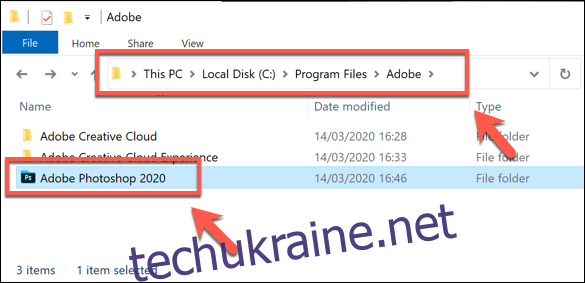
Деякі пензлі можуть вже знаходитися в папці “Пензлі” за замовчуванням – просто скопіюйте або перемістіть ваш новий ABR файл до неї.
Хоча ви можете зберігати сторонні пензлі в будь-якій папці і завантажувати їх вручну, краще тримати їх в спеціально призначеному місці, щоб Photoshop міг їх легко знаходити.
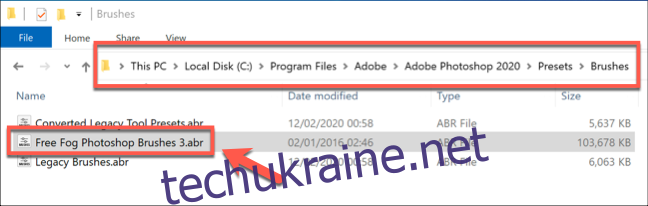
Інструкція зі встановлення пензлів у Photoshop (версії 2020 та новіші)
Метод встановлення нових пензлів залежить від версії Photoshop. Починаючи з Photoshop 2020, ви можете імпортувати пензлі через панель меню “Пензлі”. Якщо ця панель не відображається, її потрібно спочатку відкрити.
Для цього відкрийте будь-яке зображення в Photoshop, а потім перейдіть до “Вікно” > “Пензлі”, щоб відкрити потрібну панель.
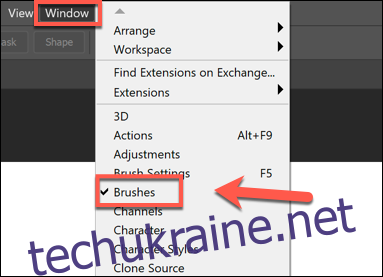
Після цього панель меню “Пензлі” повинна з’явитися на екрані. Можливо, знадобиться її перемістити, щоб прикріпити до інших панелей справа.
Щоб імпортувати нові пензлі, натисніть на значок меню “Налаштування” (зазвичай три горизонтальні лінії) у верхній правій частині панелі. Звідти виберіть опцію “Імпортувати пензлі”.
У вікні, що з’явиться, виберіть завантажений файл ABR.
Після цього натисніть кнопку “Завантажити”, щоб встановити пензель в Photoshop.
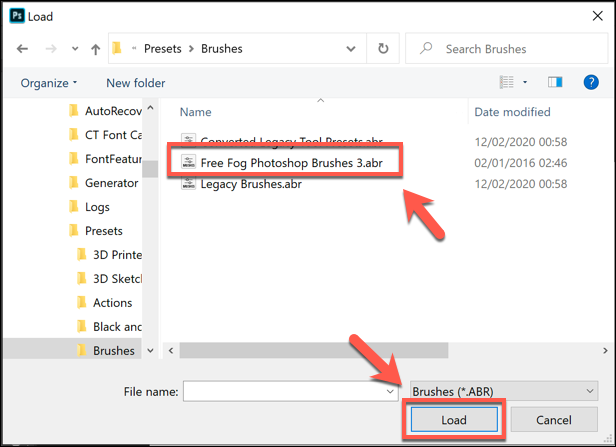
Успішно завантажені пензлі будуть відображені на панелі “Пензлі” у вигляді згрупованої папки, готові до використання.
Інструкція зі встановлення пензлів у старих версіях Photoshop (CC 2019 і раніше)
Для завантаження пензлів у старих версіях Photoshop (Photoshop CC 2019 і раніше) необхідно використовувати Менеджер налаштувань, а не панель “Пензлі”.
Запустіть Adobe Photoshop, потім перейдіть до “Редагувати” > “Налаштування” > “Менеджер налаштувань”.
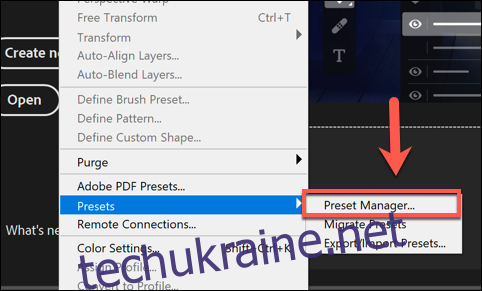
У вікні “Менеджер налаштувань” натисніть кнопку “Завантажити”.
Далі виберіть потрібні файли пензлів ABR у вікні вибору файлу і натисніть “Завантажити”, щоб додати їх до Photoshop.
Можливо, вам знадобиться вибрати “Пензлі (*.ABR)” у випадаючому меню біля поля “Назва файлу”, щоб мати можливість їх побачити.
Як користуватися імпортованими пензлями
Коли ваші пензлі будуть імпортовані, ви можете починати їх використовувати. Переконайтеся, що панель “Пензлі” видима ( “Вікно” > “Пензлі”).
Нові пензлі будуть відображатися як папка “Група пензлів”. Натисніть на папку, щоб побачити список усіх пензлів в групі.
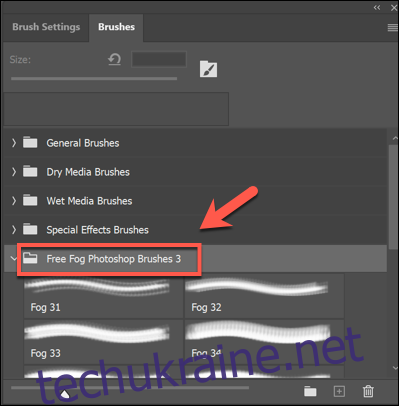
Щоб почати використовувати пензель, виділіть його. Вибраний пензель буде мати синю рамку навколо нього на панелі “Пензлі”.
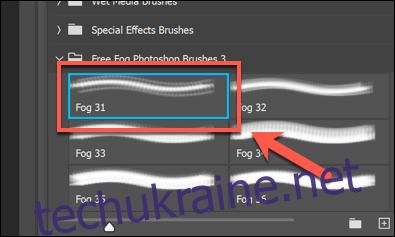
Тепер ви можете малювати на полотні, створюючи нові зображення.
Як і для звичайних пензлів, ви можете змінювати їх параметри за допомогою панелі параметрів у верхній частині вікна Photoshop.

Тут можна налаштувати розмір, прозорість та інші параметри, залежно від типу пензля та доступних налаштувань.
Встановлення сторонніх пензлів — це лише один із способів розширити можливості Photoshop. Ви також можете встановлювати плагіни та розширення, щоб додати нові функції та налаштування.